解决 iMac 卡在加载屏幕问题上的成熟解决方案
 更新于 欧丽莎 / 22年2022月09日20:XNUMX
更新于 欧丽莎 / 22年2022月09日20:XNUMXiMac 等 Apple 设备是当今最出色的计算机之一。 但是,即使是伟大的设备也会遇到错误。 对于 iMac,最常见的报告问题之一是 iMac 卡在加载屏幕上。 因此,他们担心可能无法访问计算机上的文件。 然而,好消息是我们准备好让你振作起来。 我们提供了 4 种不同的方法来说明如何修复卡在加载屏幕上的 iMac 以及如何在修复后恢复文件。
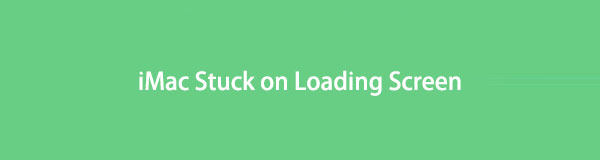

指南清单
FoneLab数据检索器-从计算机,硬盘驱动器,闪存驱动器,存储卡,数码相机等中恢复丢失/删除的数据。
- 轻松恢复照片,视频,文档和更多数据。
- 恢复之前预览数据。
第 1 部分。 为什么 iMac 卡在加载屏幕上
有几个原因可能会导致您的 iMac 卡在带有 Apple 标志的加载屏幕上。 这可能是因为 iMac 的操作系统、软件或硬件存在错误。 以下是 iMac 卡在加载屏幕上的 4 个最常见和可能的原因。
1. 损坏的操作系统
这是 iMac 卡在加载屏幕上的主要原因之一。 此外,如果您尚未更新操作系统并且它仍在运行旧操作系统,这可能会导致 iMac 在加载屏幕上挂起。
2. 外设硬盘
外围设备出现故障或与您的设备不兼容也可能是 iMac 卡在加载屏幕上的罪魁祸首。
3.系统升级不成功
当您的系统没有要恢复的备份或由于某些原因无法检索以前的版本时,可能会导致您的 iMac 在加载屏幕上冻结。
4. RAM 模块故障
由于 RAM Module Failure 的故障或故障,iMac 可能会卡在加载屏幕上。
这些是您在 iMac 上遇到错误的最常见原因,例如卡在加载屏幕上。 现在,继续进行以下修复。 您可以尝试解决此类问题。
第 2 部分。 如何修复 iMac 卡在加载屏幕上
当 iMac 卡在加载屏幕上时,您无需担心。 因为有很多修复,你可以用它来解决这样的问题。 因此,我们列出了一些您可以尝试的行之有效的解决方案。
方法 1. 删除所有外围设备并重新启动 iMac
当 iMac 卡在加载屏幕上时,最简单的方法也是您应该尝试的第一件事就是断开外围设备的连接。 大多数情况下,由于设备故障,您的计算机将无法启动,或者因为它们与您的设备不兼容。 有了它,请按照以下步骤解决它:
首先,关闭您的 iMac。
然后,卸下连接到计算机的所有外围设备。
最后,重新启动 iMac。
一些用户报告问题出在插入的外围设备上,但在移除它们后解决了错误。
FoneLab数据检索器-从计算机,硬盘驱动器,闪存驱动器,存储卡,数码相机等中恢复丢失/删除的数据。
- 轻松恢复照片,视频,文档和更多数据。
- 恢复之前预览数据。
方法2.使用终端
使用终端,您可以使用命令集,以便修复卡在加载屏幕上的 iMac。 这是如何做到的:
首先,打开 iMac,然后按住 Command + S..
然后,当终端启动时,运行以下命令:
- 挂载-uw /
- 同步
- 重新启动
运行命令后,检查是否可以引导至 iMac 系统。 如果不是,请再次输入前两个命令,但改为运行以下命令:
- 挂载-uw /
- mv /Library/Extensions/*.kext/
- mv /Library/LaunchAgents/*.plist /
- mv /Library/LaunchDaemons/*.plist/
- 同步
- 重新启动
如果您可以重新启动到 iMac,请尝试删除所有第三方应用程序,因为第三方应用程序可能会导致 iMac 出现此问题。
方法3.格式化磁盘并再次安装macOS
做了以上方法还是不行,可以格式化磁盘重新安装macOS。 但请注意,您需要稳定的互联网连接才能完成此操作。 现在,通过本指南了解如何操作。
要启动,请重新启动 iMac,然后在启动时按住按键 命令+ R.
当 Apple 标志出现时,松开按键。 如果需要,请输入管理员。
接下来,选择 磁盘工具 并选择要擦除的磁盘。
然后,根据您的喜好设置名称并选择 APFS 或 MacOS 扩展(日志式) 作为格式。 最后,设置 GUID 分区映射方案 并击中 抹去 按钮。
该过程完成后,返回 macOS 恢复屏幕并选择重新安装 macOS 的选项。 给你!
完成修复卡在加载屏幕上的 iMac 后,使用您可以使用的最强大的工具从中恢复数据。 跳转到这篇文章的以下部分以发现它。
第 3 部分。 iMac 卡在加载屏幕上后如何恢复数据
Mac FoneLab数据检索器 是一种可靠且多功能的工具,用于从计算机和其他设备中恢复已删除或丢失的文件。 该程序可以恢复几乎所有的数据类型。 此外,它易于使用和理解,即使是初学者也可以享受使用它。 当您已经修复了卡在加载屏幕上的 iMac 时,您可以开始使用此工具高效且有效地检索您的数据。 请参阅并按照以下步骤操作。
FoneLab数据检索器-从计算机,硬盘驱动器,闪存驱动器,存储卡,数码相机等中恢复丢失/删除的数据。
- 轻松恢复照片,视频,文档和更多数据。
- 恢复之前预览数据。
首先,下载并运行 Mac FoneLab数据检索器 在您的 iMac 上。 确保为您的计算机安装正确的版本。
之后,打开该工具,然后选择 Mac Data Recovery 以从 iMac 恢复已删除/丢失的文件。
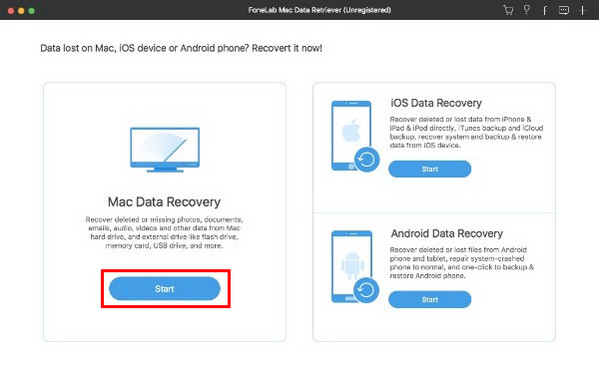
接下来,选择要检索的文件类型。 要恢复,您可以选择图像、音频、视频、电子邮件、文档和其他。 或者你也可以勾选旁边的框 检查所有文件类型。 然后点击 Scan 扫描 按钮。
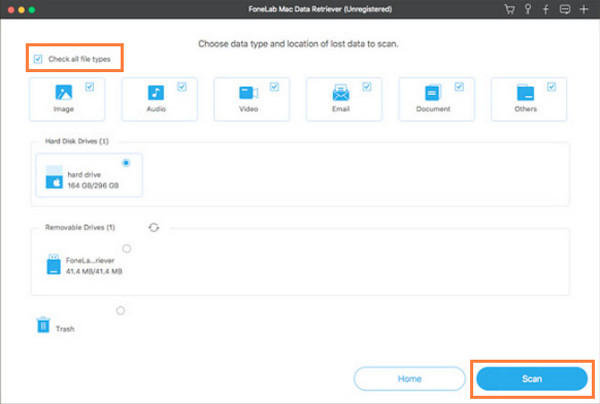
注意:如果您无法从结果中找到要恢复的数据,请单击深度扫描模式。
然后,您可以在恢复文件之前预览文件。 您还可以搜索要从结果中检索的数据。 看到要恢复的文件后,单击文件名旁边的框选择文件。
最后,点击 恢复 按钮以恢复已删除和丢失的 iMac 数据,并确保您选择的位置文件夹上有足够的空间来恢复它们。 请等待几分钟,就这样!

事实上,这是您可以依赖的工具来从您的计算机(如 iMac)中恢复已删除/丢失的文件。 所以,免费下载并试一试!
第 4 部分。关于 iMac 卡在加载屏幕上的常见问题解答
1. 为什么我的 iMac 加载时间很长?
当您发现 iMac 运行缓慢时,您可以检查很多潜在原因。 原因之一是您的计算机的启动盘没有足够的可用磁盘空间。 这可能会导致您的 iMac 加载时间比平时长。 您可以尝试 Mac Sweep 来清除 Mac 上的存储空间。
2. 如何强制启动 iMac?
要强制重启 iMac,请按住 指令+控制+电源 键或弹出按钮,直到屏幕变黑。 就是这样!
总结一下,这是您如何修复卡在加载屏幕上的 iMac 以及在解决问题后如何从中恢复数据的方法。 Mac FoneLab数据检索器 确实是您可以用来恢复数据的最佳工具。 尝试免费下载。
FoneLab数据检索器-从计算机,硬盘驱动器,闪存驱动器,存储卡,数码相机等中恢复丢失/删除的数据。
- 轻松恢复照片,视频,文档和更多数据。
- 恢复之前预览数据。
如果您有任何问题或建议,请将其写在下面的评论部分。
